FAQ 4:
Hva inneholder MDM-dashbordet mitt
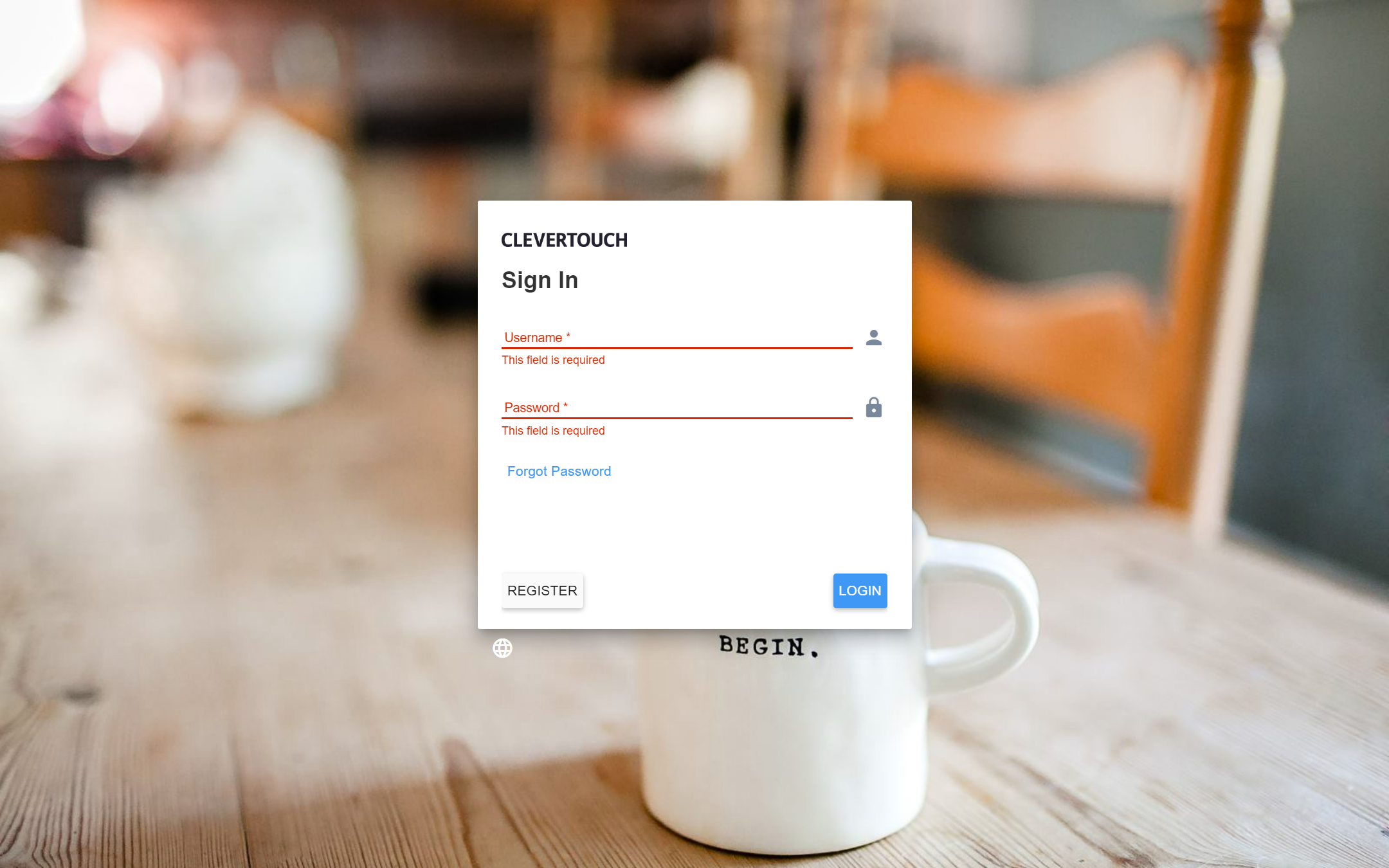
Når du har registrert deg med Clevertouch MDM-plattformen, kan du få tilgang til systemdashbordet. For å gjøre dette, naviger til clevertouch
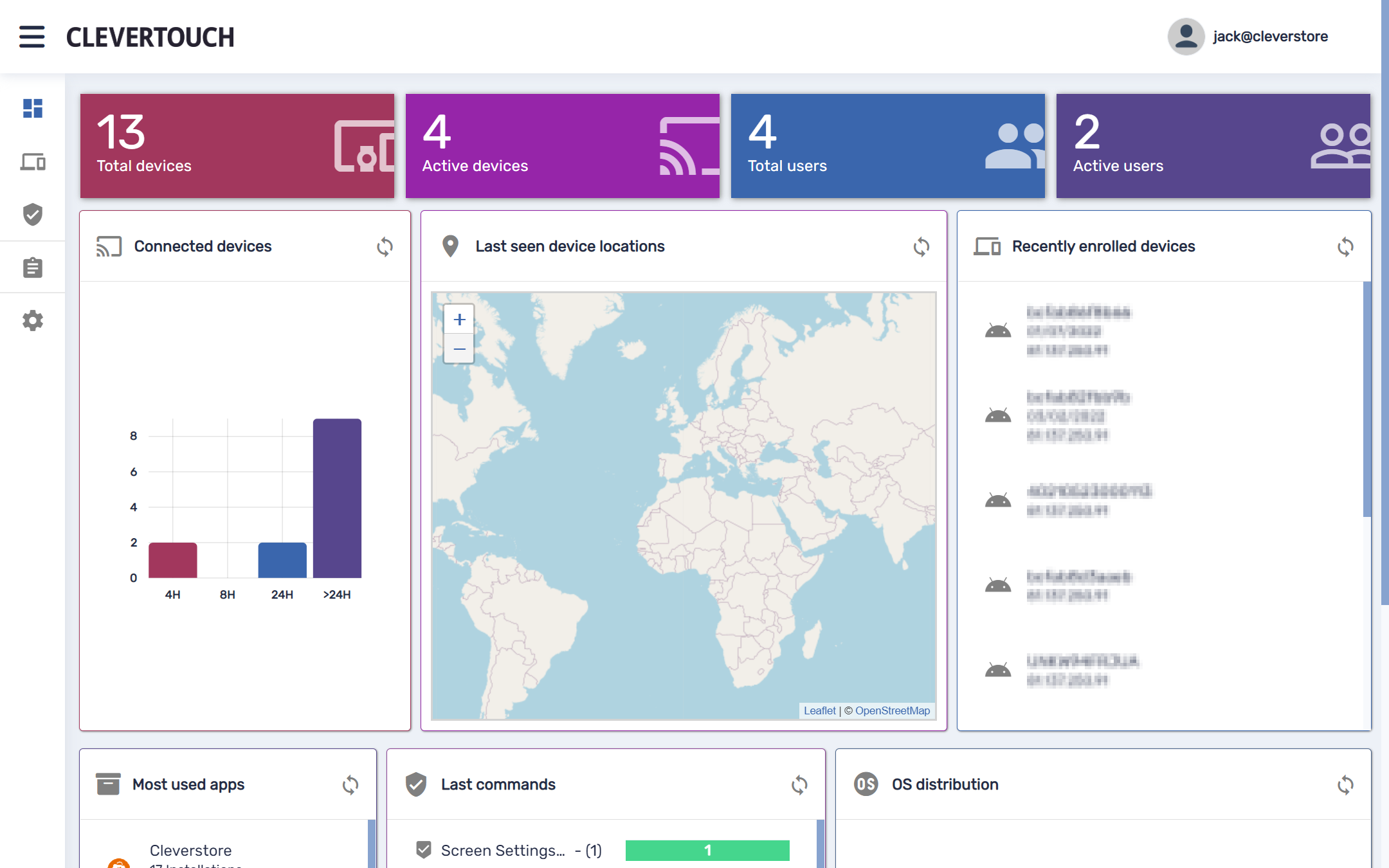
Dette bringer deg til systemdashbordet. Dette viser en oversikt på høyt nivå over konfigurasjonen din og liveoppdateringer for skjermene dine.
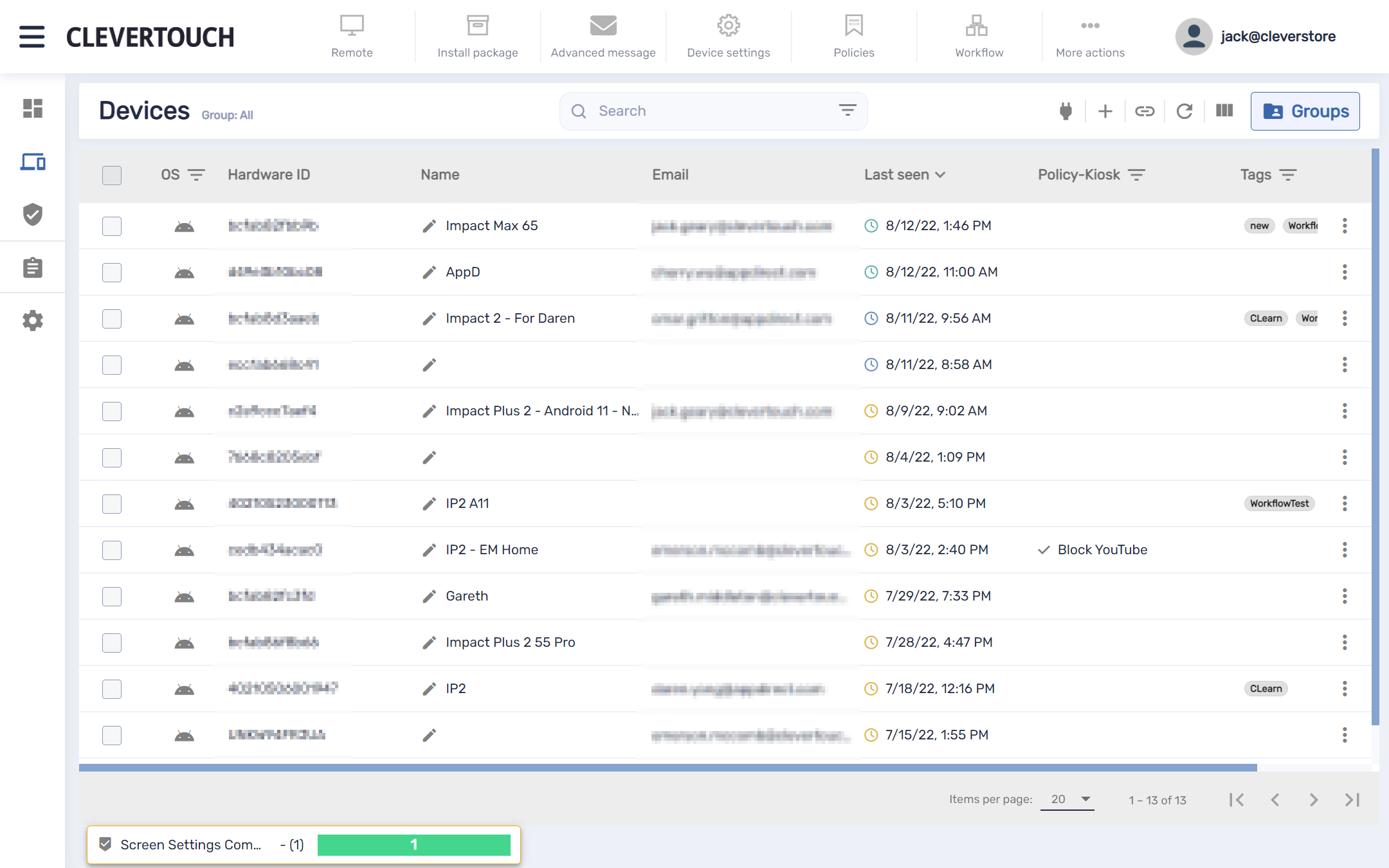
'Enheter'-menyen gir en oversikt over skjermene som er koblet til systemet ditt. Ved å velge en skjerm kan du samhandle med den direkte.
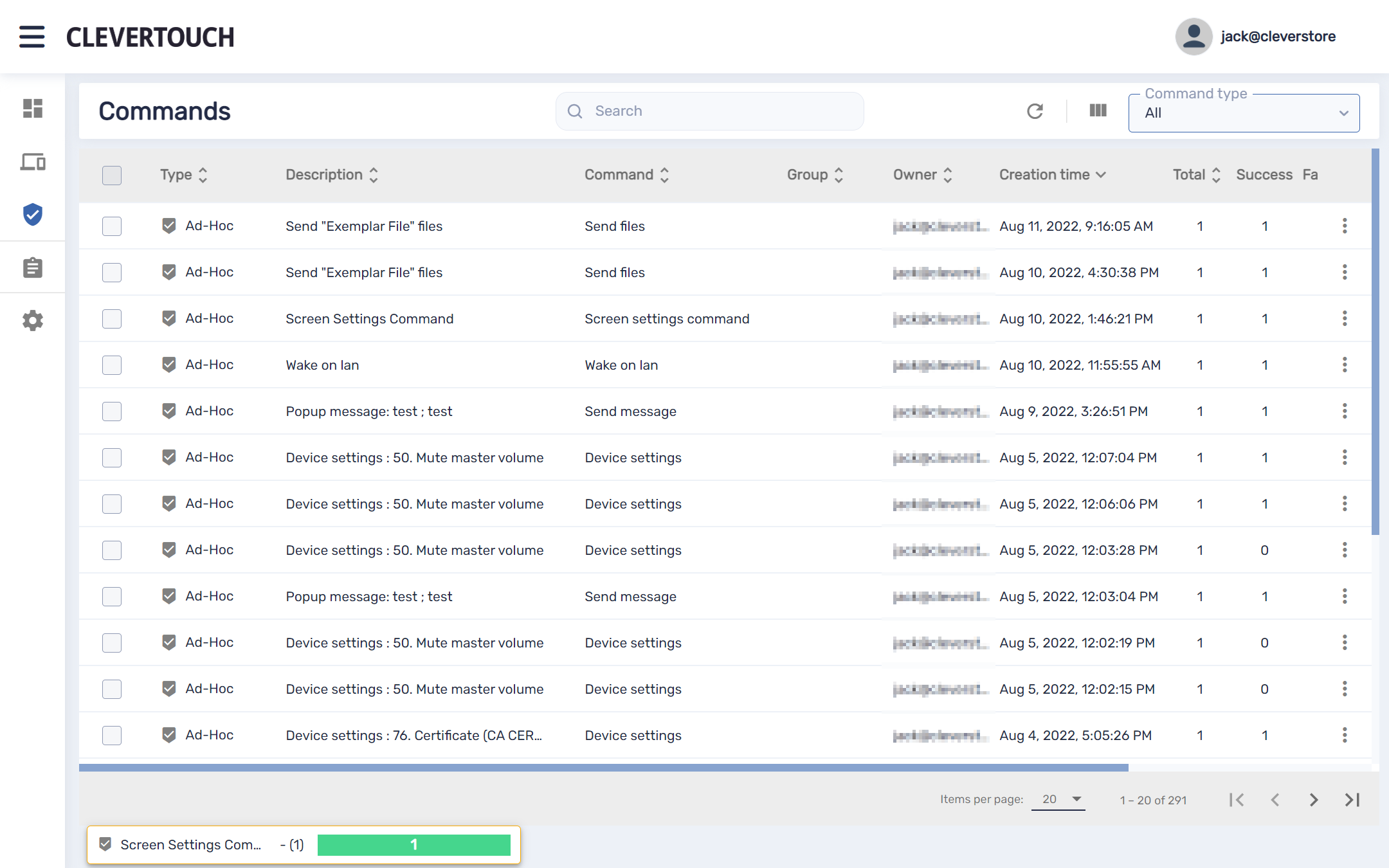
'Kommandoer'-menyen viser hver kommando som er utført eller planlagt til å skje på skjermene dine.
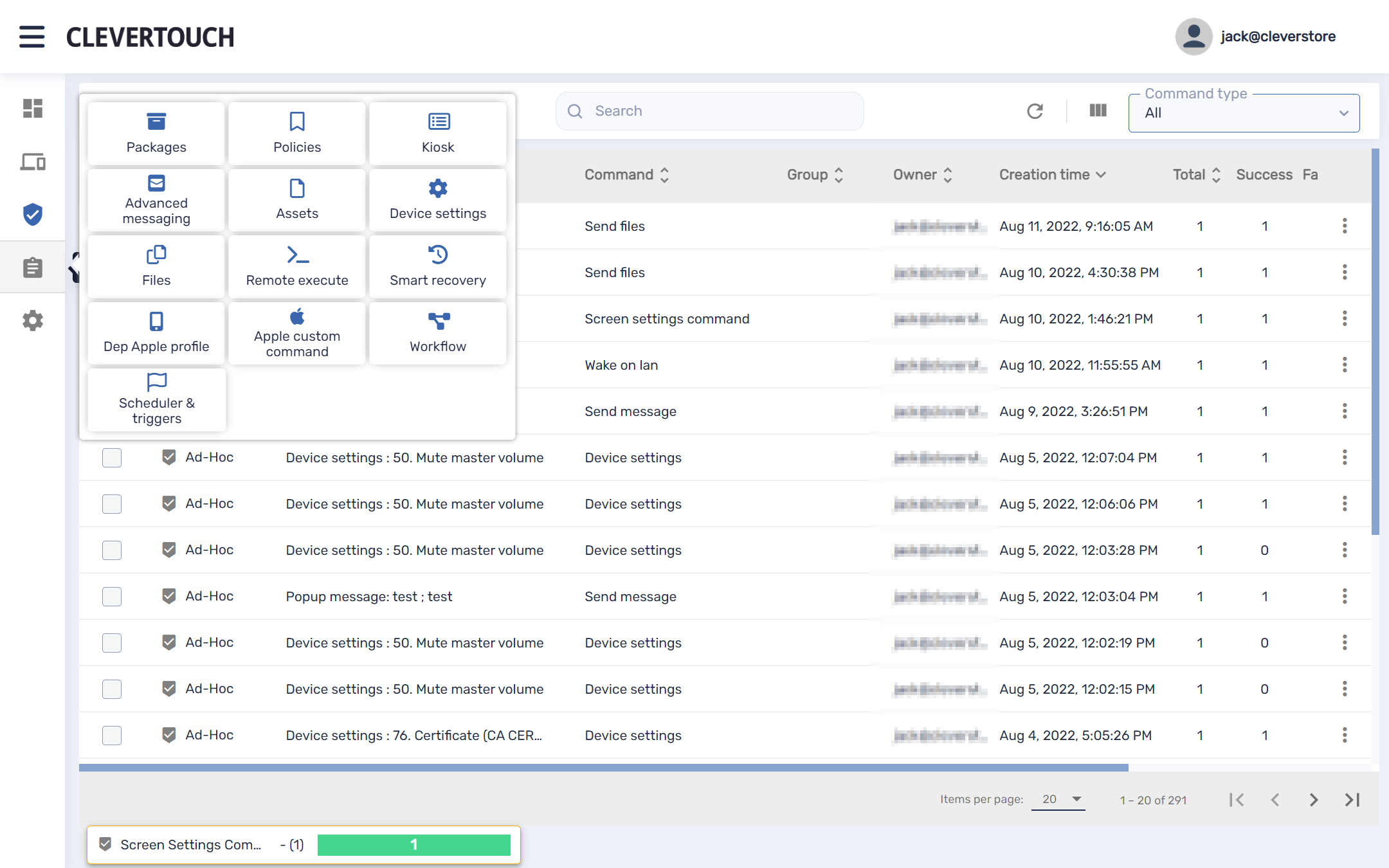
'Repositories'-menyen administrerer systemfunksjonalitet som inkluderer policyoppretting, arbeidsflytadministrasjon, planlegging, utløseroppretting og annen nøkkelfunksjonalitet.
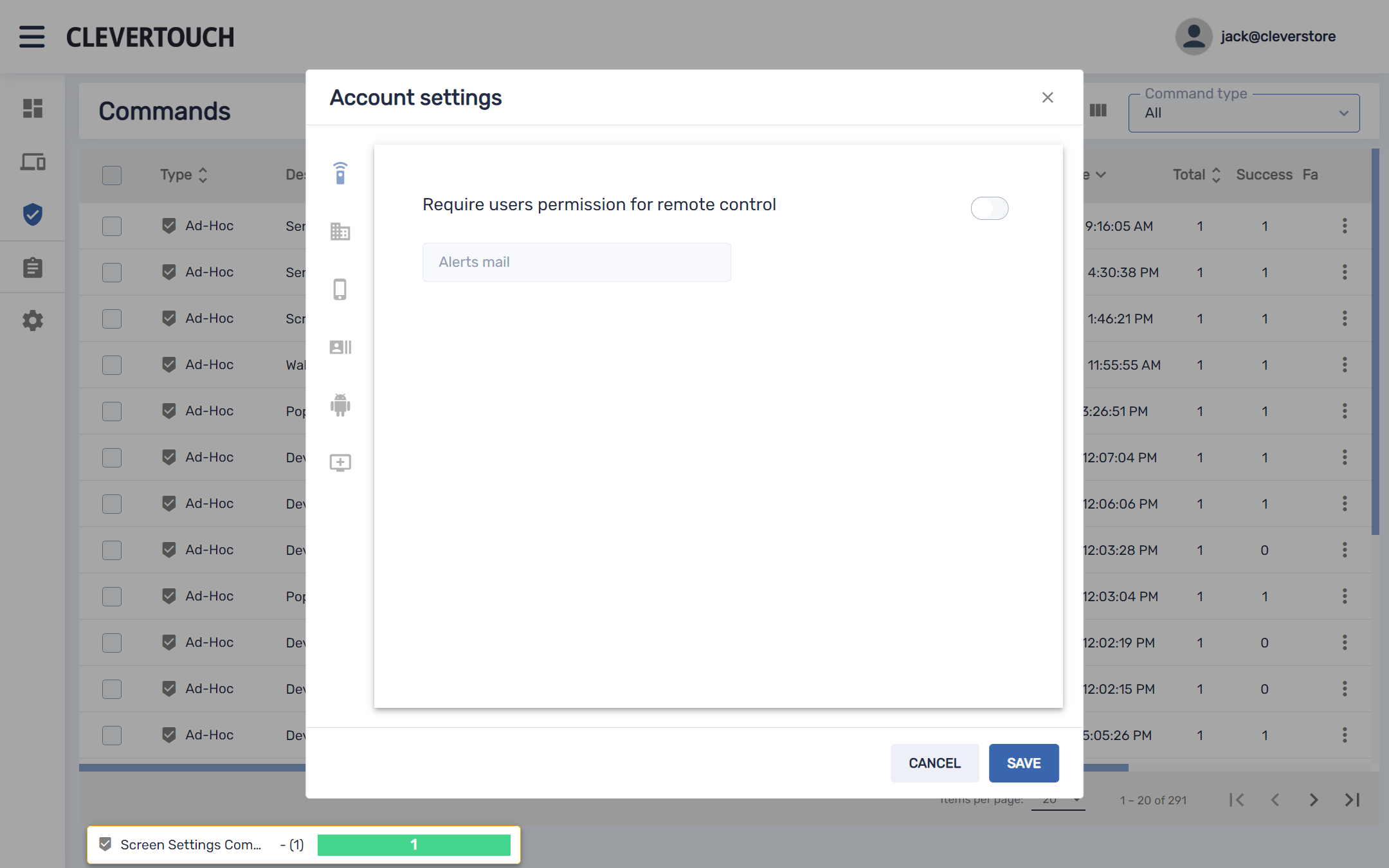
"Kontoinnstillinger"-menyen inneholder fjernkontroll, sammenkobling, dep-server, VPP-konto, Android for Work og sammenkoblingskodefunksjonalitet.
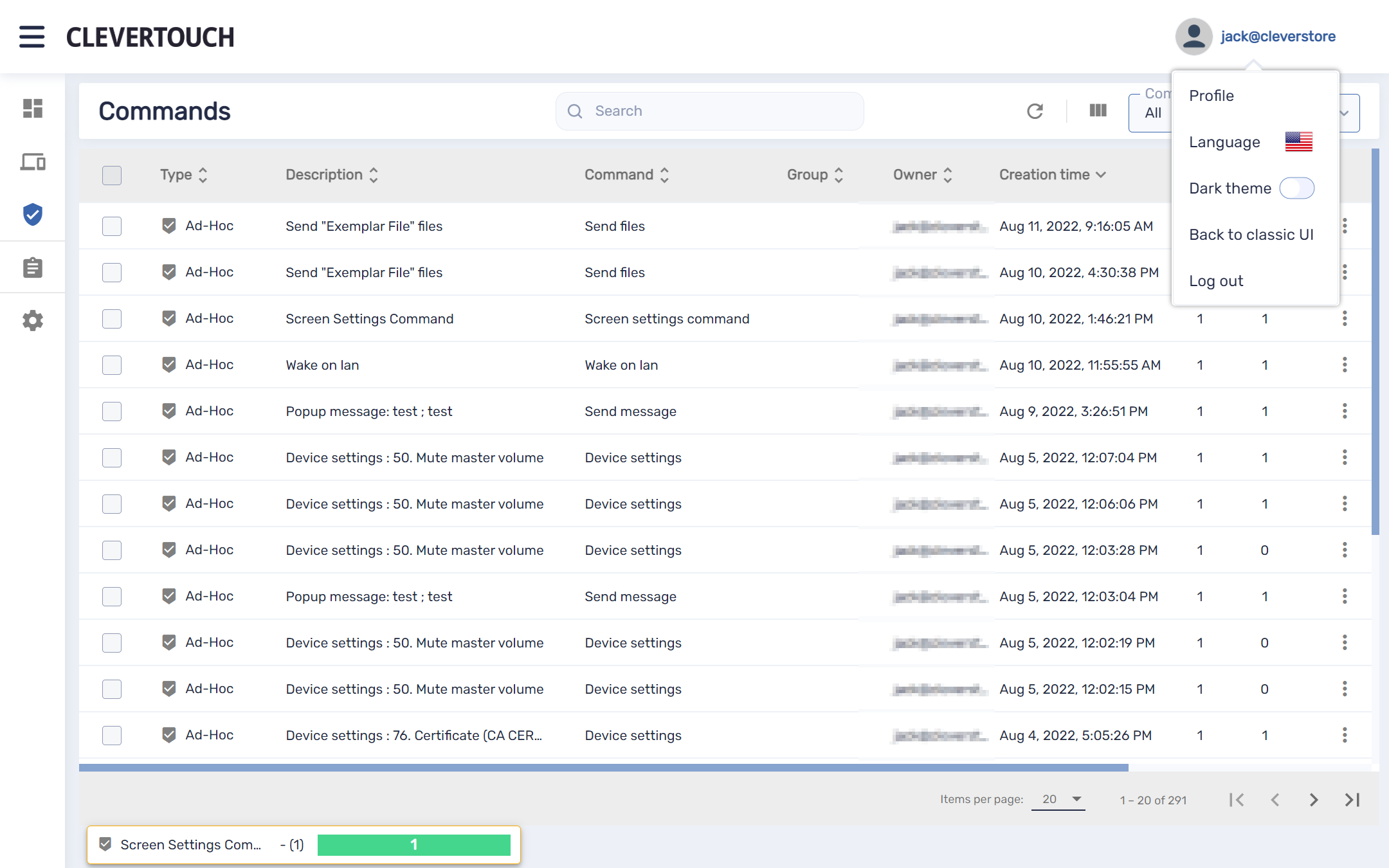
Velg kontonavnet ditt øverst til høyre på siden for å konfigurere profildetaljene dine, angi språk, tema, foretrukket brukergrensesnitt eller logge ut av systemet.